3 metode eficiente pentru resetarea din fabrică a iPad-ului fără parolă
Dacă dispozitivul dvs. este dezactivat sau sunteți blocatdin iPad și doriți să resetați din fabrică dispozitivul. Nu multa lume stie sa reseteze din fabrică un dispozitiv iOS, dar problema devine și mai mare dacă trebuie resetare din fabrică iPad fără parolă. Nu vă faceți griji! 3 moduri eficiente de a reseta iPad-ul dvs. sunt discutate mai jos. Aceste programe vă vor ajuta să resetați din fabrică dispozitivul fără a utiliza chiar parola.

- Modul 1: Reinițializare din fabrică iPad fără parolă folosind 4uKey
- Mod 2: Resetați iPad fără codul de acces utilizând iTunes
- Mod 3: Resetare din fabrică iPad fără parolă folosind iCloud
Modul 1: Reinițializare din fabrică iPad fără parolă folosind 4uKey
Ca de obicei, modul oficial de a reseta iPad fabricăfără a utiliza chiar parola, înseamnă să folosiți aplicații iTunes și iCloud, dar există anumite condiții obligatorii dacă doriți să utilizați aceste aplicații pentru a reseta iPad fără parola sau altceva este posibil să nu puteți face acest lucru.
Problema asociată cu iTunes esteconexiune, dacă nu ați conectat dispozitivul iOS la iTunes înainte de atunci, nu veți putea să îl faceți atunci când dispozitivul este blocat. Este la fel cu iCloud, trebuie să utilizați în prealabil caracteristica Find My iPad pentru a o folosi în timpul unei crize.
Deci, se pare că n-ai să te poți bazaastfel de aplicații pentru a-ți recupera dispozitivul iOS, acesta este motivul pentru care vă recomandăm Tenorshare 4uKey -Disabled iPad Reset Tool, un software terț excepțional care vă va reseta din fabrică iPad-ul blocat sau dezactivat într-o clipă a ochiului. Iată cum puteți reseta iPad din fabrică fără parolă folosind Tenorshare 4uKey:
Pasul 1 Descărcați și instalați software-ul 4uKey pe computer sau Mac.
Pasul 2 Apoi, conectați iPad-ul la computer cu un cablu USB, software-ul va detecta dispozitivul automat.

Pasul 3 După aceasta rulați software-ul și accesați interfața principală pentru a face clic pe „Start”.
Pasul 4 Acum, vi se va solicita să descărcați firmware-ul, să selectați o locație de descărcare și apoi să faceți clic pe „Download” pentru a continua.

Pasul 5 După descărcarea firmware-ului, puteți merge la fereastra Software și faceți clic pe „Deblocare acum”.

După finalizarea procedurii, parola va fi eliminată și veți putea accesa dispozitivul. Procedura va șterge complet toate datele de pe dispozitiv și vor fi resetate.
Modul 2: Reinițializați iPad-ul la Setările din fabrică fără parolă folosind iTunes
Aceasta este una dintre procedurile oficialeimplementat de Apple pentru a vă reseta iPad. Este eficient și convenabil, dar singura captura este că trebuie să conectați iPad la iTunes, ceea ce este mai ușor de spus decât de făcut. Dacă nu aveți cunoștință de termenul sau pur și simplu nu știți cum să resetați iPad fără parola sau cum să ștergeți un iPad fără parola, atunci citiți pașii de mai jos:
Pasul 1: trebuie să conectați iPad-ul la computer și apoi să executați aplicația pe computer.
Pasul 2: Dacă ați sincronizat iPad cu iTunes, puteți face clic pe pictograma dispozitivului și pe pagina Rezumat, faceți clic pe butonul „Restaurare iPad”. Apoi, iTunes va descărca software-ul pentru a vă șterge dispozitivul.

Pasul 3: Acum, dacă iTunes nu a recunoscut dispozitivul, va trebui să puneți iPad-ul în modul de recuperare apăsând butonul Acasă și butonul On / Off împreună. ITunes va detecta dispozitivul în modul Recovery și vă va cere să restaurați.

Pasul 4: Apoi va apărea pe ecran o casetă de dialog pentru a confirma dacă sunteți sigur că resetați din fabrică iPad. Faceți clic pe „Restaurare”.

Acum, așteptați cu răbdare iTunes la FabricaResetați-vă iPad-ul. Dar trebuie să știți că această procedură particulară depinde doar dacă sunteți capabil să vă conectați dispozitivul la iTunes, pentru ca acest lucru să se întâmple, trebuie să vă conectați la iTunes cel puțin o dată înainte de Resetarea din fabrică și, de asemenea, să opriți funcția Găsiți iPad-ul meu. Dacă nu ați făcut-o, atunci iTunes nu a reușit să vă conectați la iPad.
Modul 3: Ștergeți iPad-ul fără codul de acces utilizând iCloud
Vei folosi aplicația iCloud, dar principalacaracteristica care vă va ajuta să resetați din fabrică iPad fără parola sau computer este „Găsiți iPad-ul meu”. Este o caracteristică excelentă implementată de Apple pentru a localiza dispozitivul pierdut și, de asemenea, poate șterge dispozitivul pentru a proteja toate datele sale care cad în mâinile greșite. Este un mod foarte eficient de a șterge și reseta iPad-ul, dar captura este că trebuie să îl utilizați o dată înainte pentru a-l putea utiliza atunci când dispozitivul este complet blocat.
Așadar, dacă vă întrebați cum pot reseta iPad-ul fără parolă, atunci urmați pașii de mai jos;
Pasul 1: Păi, am spus înainte că nu aveți nevoie de niciun ajutor al computerului, dar îl puteți folosi în continuare dacă nu aveți alte dispozitive iOS disponibile.
Pasul 2: Deci, trebuie să accesați iCloud.com și să vă conectați la contul dvs. iCloud cu ID-ul dvs. Apple.
Pasul 3: Apoi, în interiorul contului faceți clic pe „Găsiți iPad-ul meu” și apoi faceți clic pe „Toate dispozitivele”.
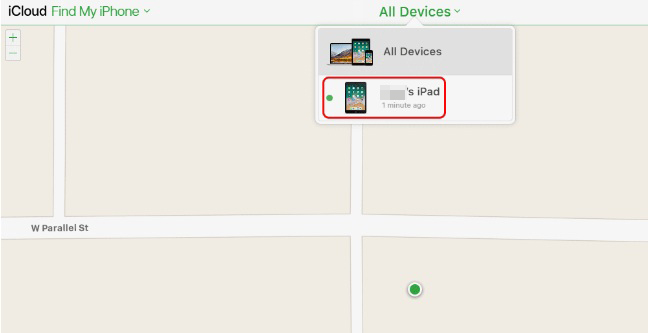
Pasul 4: Selectați dispozitivul din listă și apoi alegeți „Șterge iPad” din meniu.

Această procedură va șterge complet dispozitivul care îl trimite în modul Resetare din fabrică.
Concluzie
Toate aceste proceduri sunt foarte eficiente dacădoriți să resetați din nou dispozitivul, dar în cazul iCloud și iTunes, există anumite condiții care trebuie îndeplinite pentru a le folosi eficient. Dar dacă vă gândiți la Tenorshare 4uKey, nu există astfel de condiții, este, în mod evident, opțiunea mai bună dacă nu ați putut să vă conectați la iTunes sau nu ați putut activa funcția „Găsiți iPad-ul meu”. Foarte recomandat și degetele mari pentru acest software!









![[4 moduri] Cum să resetați din fabrică iPad fără parolă iCloud](/images/ipad/4-ways-how-to-factory-reset-ipad-without-icloud-password.jpg)
